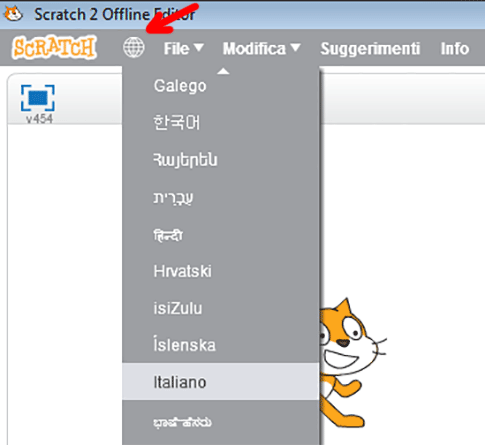Ogni tanto vi sarà capitato di aprire il vostro Scratch 2.0 sul computer (Mac, Windows o Linux che sia) e trovare una finestrella di avviso come la seguente:

Quando si ha fretta di iniziare il proprio lavoro a volte capita di cliccare su “Annulla” per non perdere tempo e andare subito a realizzare i nostri programmi.
Quando vedete questo messaggio, vi suggerisco di investire quei due o tre minuti necessari a effettuare l’aggiornamento, per avere sempre la versione più attuale di Scratch 2.0.
I motivi per cui vale sempre la pena effettuare gli aggiornamenti sono essenzialmente 2:
- Gli aggiornamenti sistemano eventuali difetti del programma (i cosiddetti “bug“) rilevati dalla comunità degli utenti e degli sviluppatori e quindi a ogni aggiornamento il programma diventa più stabile.
- In alcuni aggiornamenti vengono aggiunte nuove funzionalità. Il che significa che se non aggiornate Scratch per un anno intero, forse il vostro programma potrà fare meno cose di quelle che fa nella sua versione corrente.
Ecco di seguito come procedere per effettuare l’aggiornamento di Scratch.
Aggiornamento di Scratch 2.0
L’aggiornamento di Scratch è parzialmente automatico. Ovvero: non siete voi a dovervi ricordare di aggiornarlo ma è lui che verifica se ci sono aggiornamenti e vi propone di installarli.
Ogni volta che lanciate Scratch 2.0, se siete connessi a Internet il programma effettua da solo una verifica collegandosi al server del MIT e chiedendo se ci sono agggiornamenti. Se ci sono aggiornamenti vi mostra una schermata come questa:
Per aggiornare il programma basterà cliccare sul pulsante “Aggiorna ora”.
Vi ricordo che se state vedendo queste schermate in inglese, significa che dovete cambiare la lingua della vostra installazione di Scratch 2.0, cosa che si fa cliccando sull’iconcina a forma di mappamondo in alto a sinistra:
La prima cosa che farà Scratch, a questo punto, sarà quella di verificare se anche Adobe AIR (che è il software grazia al quale Scratch può funzionare) è aggiornato all’ultima versione. Nel caso in cui Adobe AIR non fosse aggiornato, si aprirà una finestrella che vi proporrà di aggiornarlo.
Noterete che al centro della finestrella è riportato il nome del programma Scratch 2.0. Il messaggio che vi sta dando Adobe AIR è il seguente: per poter installae Adobe AIR devi prima chiudere Scratch 2.0.
Quindi per procedere dovrete chiudere Scratch 2.0. A questo punto vedrete che il contenuto della finestrella cambia e che compare il pulsante per procedere all’aggiornamento.
Una volta aggiornato Adobe AIR potrete aprire nuovamente Scratch 2.0. A questo punto vedrete di nuovo il messaggio relativo alla disponibilità di un aggiornamento e potrete procedere con “Aggirna ora”.
Comparirà una barra di caricamento che indica il download dell’aggiornamento dal server del MIT:

Al termine del download comparirà la finestra “Installazione applicazione” nella quale vi viene richiesto se volete sostituire la versione installata (di cui viene indicato il nuero) con la nuova versione (di cui viene indicato il numero). Ovviamente cliccate sul pulsante “Sostituisci”:

Ci siamo quasi. A questo punto un’ultima finestra vi indicherà il tempo mancante al termine dell’installazione dell’aggiornamento di Scratch 2.0:

L’intera operazione richiede pochi minuti. L’unica attesa non prevedibile è quella del tempo di download di Adobe AIR e dell’aggiornamento di Scratch 2.0, dato strettamente legato alla velocità della vostra connessione a Internet. Ma con una qualsiasi ADSL base che scarichi a 200 o 300KB/sec, il tempo totale che impiegherete per l’aggiornamento sarà sempre inferiore ai 5 minuti.
Io con una connessione lenta e sui vecchi PC del CoderDojo ci metto di solito 3 minuti.
Che ne dite? Aggiorniamo?
Marco Morello
CoderDojo Perugia champion